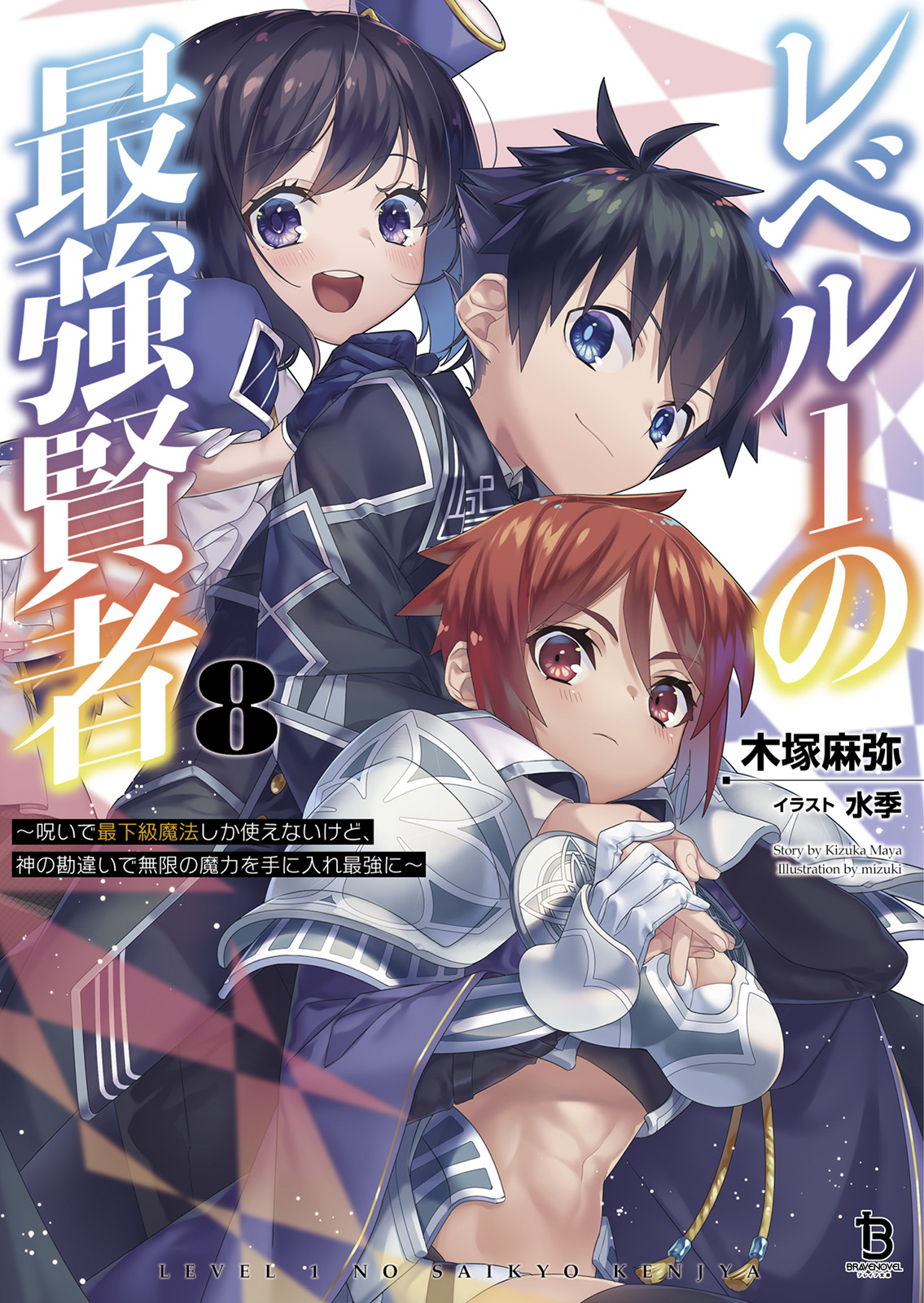『レベル1の最強賢者』の在庫を販売するつもりで参加することにした文学フリマ東京35でしたが、壁サークルになることが判明したので多くの方に配れる安い新刊をしまや出版という会社で作ることにしました!
ド素人が初めて自費出版でラノベ(小冊子)を作った流れをご紹介します。
作る新刊は?
以前、小説家になろうで投稿した スキル『神対応』で異世界無双 という作品を改稿して本にすることにしました。1話だけの短編でしたが、当時は結構読んでもらえたので初見さんにも興味を持っていただけるのではないかと思っています。
5,600字程度の作品で、100円くらいで販売する冊子を作るのにちょうど良さそうです。無料配布でも良いかなと思いましたが、遠征費とか各種製作費がかかっているので……。
以前参加した文学フリマやネット情報では、100円とか500円で販売するワンコインの本ってそれなりに売れる印象なので、価格設定は100円でいこうと思います。
しまや出版 の文芸ステープル
まず、どこで作るかを決めます。
いつものgr@phicで作ろうと思いましたが、ここは同人誌に強い感じでラノベとかはあまりやってない感じでした。(私が見つけられなかっただけかもしれませんが…)
お気に入りのコミグラで作れなさそうでしたので、文学フリマ東京35にも出店する しまや出版 の印刷サービスを使ってみることに。ちなみに文フリのカタログで一番上にあったのでここを選びました。
アカウントを作成し、ログインするとしたの画像のような画面になります。
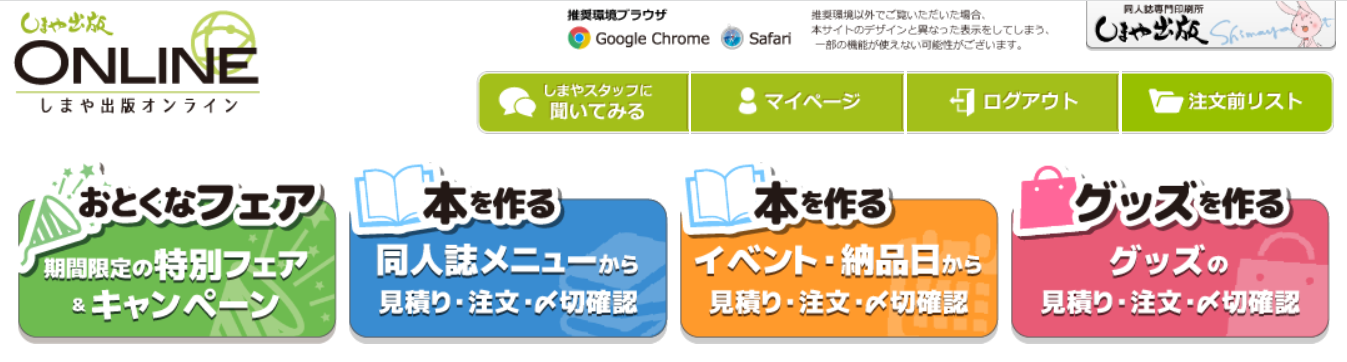 引用元:しまや出版オンライン(https://shimaya-ec.net/)
引用元:しまや出版オンライン(https://shimaya-ec.net/)
ここの本を作るメニューからどんな本を作るか決めます。文学フリマ東京35は11月20日のイベントですので、それまでに本ができなければ話になりません。
まずはオレンジの『本を作る』アイコンをクリックして〆切日を確認しました。
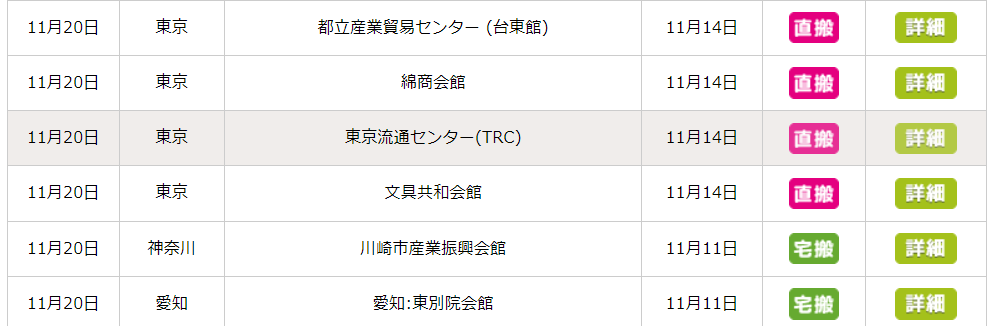
標準〆切が11月14日でした。
余裕そうです。
てか、納期早いですね。
同人誌って6日で印刷できちゃうんだ……。
とりあえず間に合いそうなので、ここで本を作ることが決定しました。
前のページに戻って、青の『本を作る』アイコンをクリックし、作る本の種類を選択します。出てくる画面はこんな感じ↓
 引用元:https://shimaya-ec.net/products/list.php?category_id=1
引用元:https://shimaya-ec.net/products/list.php?category_id=1種類が色々あって迷いますね。
私は100円で販売するおまけ本を作りたいので2段目中央の『ステープル』を選択しました。本格ラノベセットってのも気になりますね。いつか作ってみたいです。
ステープルには『ステープル』と『文芸ステープル』の2種類があります。ステープルの方は漫画用みたいです。サイズがB5とA5しか選択できません。
文字がメインのおまけ本を作りたい方は文芸ステープルを選択しましょう。
こちらは本のサイズをA5 / B6 / 新書 / 文庫の4種類から選択できます。私は文庫サイズで作りました。
ちなみに価格は以下↓の通りです。
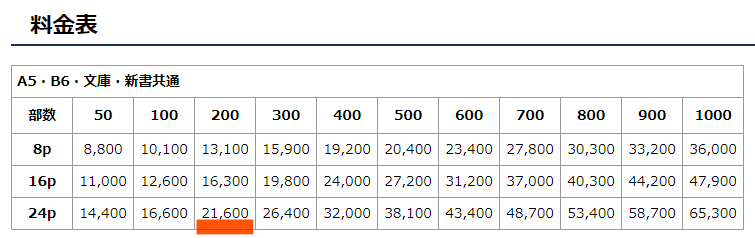
それぞれ表紙と裏表紙で必要な4Pを含んだページ数表記になっているのでご注意ください。
8Pだと本文が4ページ、16Pで本文12ページ、24Pで本文20ページってことになります。表紙と裏表紙の内側には何も印刷できませんが、ページ数には含まれているのです。
私の場合は本文が20ページになりましたので、表紙の4Pを足して24Pの行で選択しました。
部数はちょっと多めの200部にしました。
価格は21,600円。1冊あたり108円です。
原価100円超えますが、これ以上刷っても売れる気がしないので……。
かといって壁サーで50部しか用意しないのも、もしお客さんがたくさん来てくださった時に申し訳ない。
というわけで、皆様。
100円の本が大量にあります。
ぜひ遊びに来てください!!
レベル1の最強賢者 を購入いただいた方には無料で差し上げます。というか無理やり渡すので、持って帰ってください(土下座)
表紙データの作り方(クリスタ)
ここからはど素人が同人誌を作った方法のご紹介です。
まずは形からってことで、入稿用のデータは表紙から作りました。その方がヤル気が出ると思ったので。(本文データがほぼできていたってのもあります)
表紙を作るのに使ったソフトはCLIO STUDIO PAINT(クリスタ)です。
ラノベの表紙って、かわいいキャラがイイ感じのタイトルとともに描かれているのですが、私は人物イラストなんて描けません。
ロゴの時のようにココナラで依頼している時間もありませんでした。
そこで、それっぽいフリー画像を使い、それっぽい感じの表紙を作ることにしました。
O-DANという商用利用可の画像をダウンロードできるサイトから、なんとなく神様が連想できる鳥居の写真を拝借しました。提供者のSyuhei Inoueに感謝いたします。
続いてしまや出版のサイトからテンプレートをダウンロードしました。
文庫サイズで文芸ステープルの表紙を作りたい方は こちら をクリックしてください。
ダウンロードしたファイルをクリスタで開くと、こんな感じ↓になります。
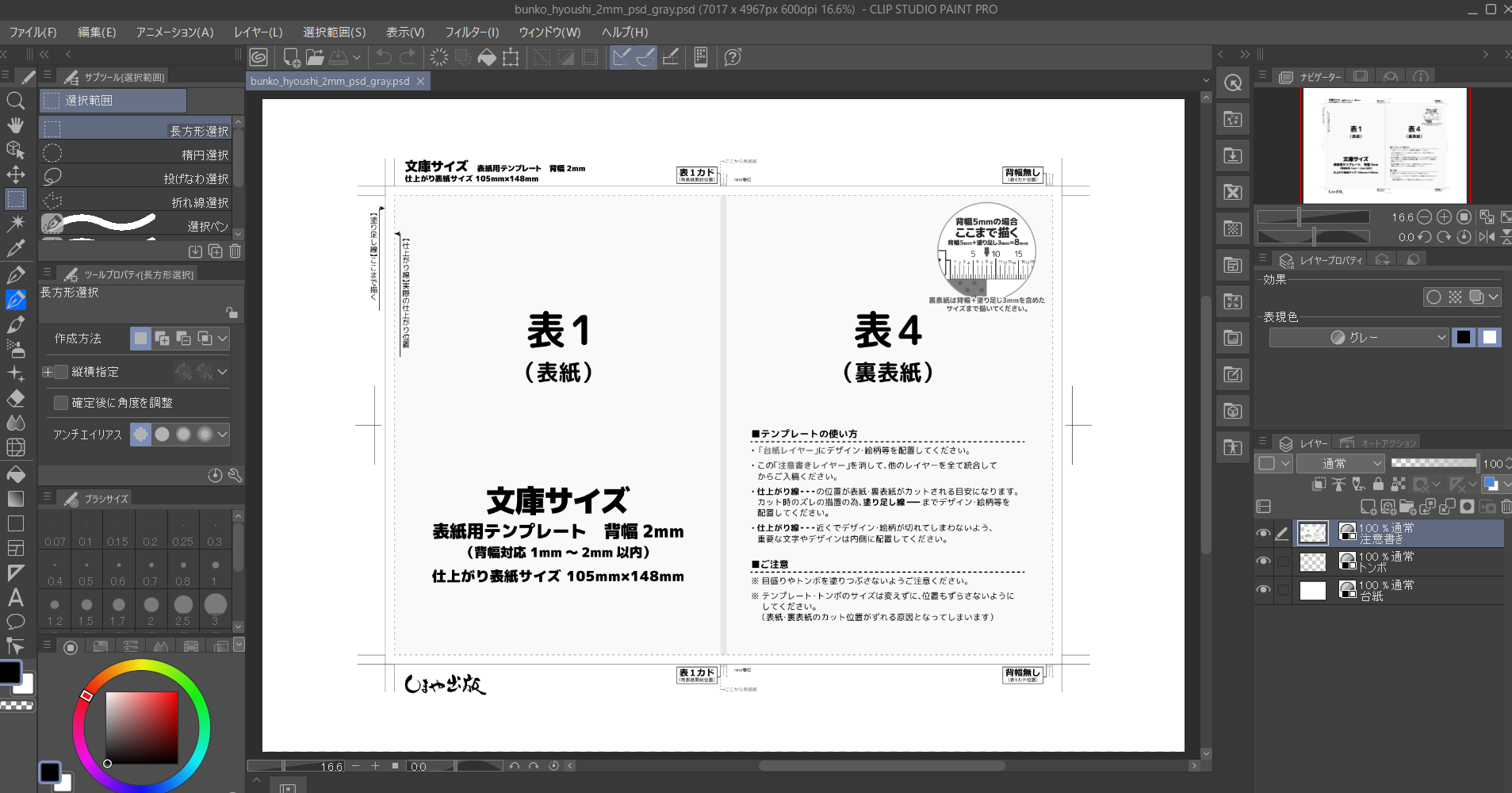
表紙が左側になるので注意してくださいね。
また、表示されている注意書きに書かれていることを良く読んで作業を行いましょう。
ここに画像やタイトルを配置していきます。
そして出来上がったデザインがこちら!!
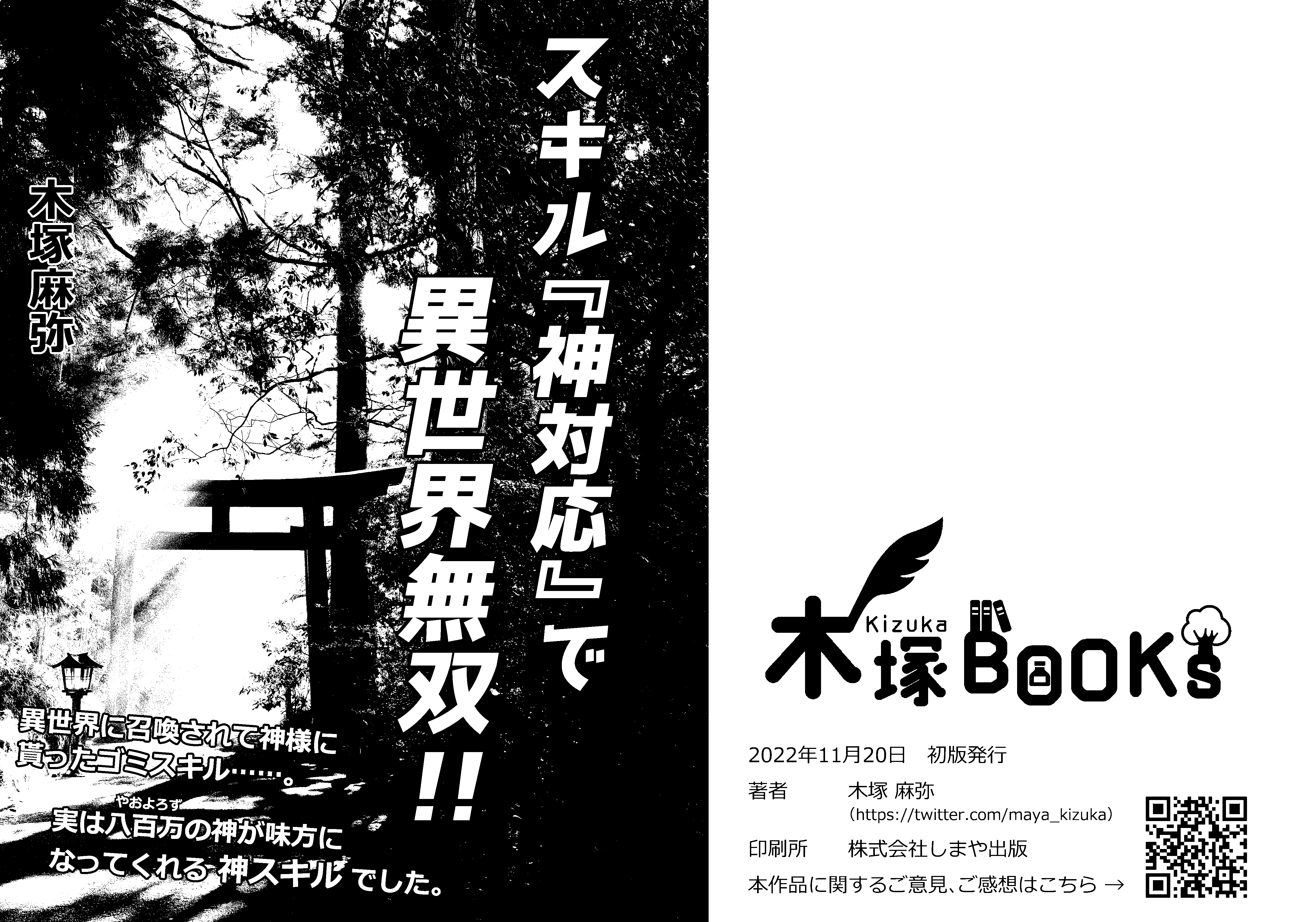
なんかそれっぽくないですか!?
言い忘れてましたが、文芸ステープルはモノクロしか対応していません。まあ、1冊100円なら仕方ないですね。そこでクリスタの機能を使い、画像などを全てモノクロに変換しています。
あと、自作本にも奥付(書籍に対する責任を明示する部分)が必要です。奥付が無いと印刷所から確認の連絡が入ります。
奥付には発行日、著者、連絡先、印刷所を記載しましょう。
作った奥付はこんな感じ↓です。
(ページに余裕がなく、裏表紙にしました)

最近は連絡先をQRコードで登録する方も多いようです。せっかく面白い本に出合っても、感想を送るために手紙を書いたりメールアドレスを入力するのって手間なのでね。
そこで、私も真似してみました。
QRコードはクルクルManagerを使って作りました。利用は無料です。
このサイトではどこからアクセスされたかなどが分かるタグをQRコードに埋め込むこともできますが、それをやるとURLが少し変化してしまうので不審がる方もいらっしゃいます。
どうしても必要だという場合を除き、アクセス解析はOFFにしておくのを推奨します。
表紙データが出来上がったら出力します。出力方法はしまや出版指定の方法がありますので、それに従ってください。
クリスタでデータを作成した方は こちら の『入稿用データ(psd)に書き出す』を見てpsdへの書き出しを行いましょう。
ちょっと長かったですね。
本文の方は簡単ですので、ご安心ください。
本文データの作り方(Word)
本文のデータはまず こちら からテンプレートをダウンロードします。
基本設定が全てされていて、あとは文章を入れるだけってテンプレートが準備されています。印刷ミスを防ぐためにもこちらを使うべきですね。
文庫サイズで縦書き、基本設定済みのテンプレートは これ です。
ダウンロードしたテンプレートに本文を書きます。
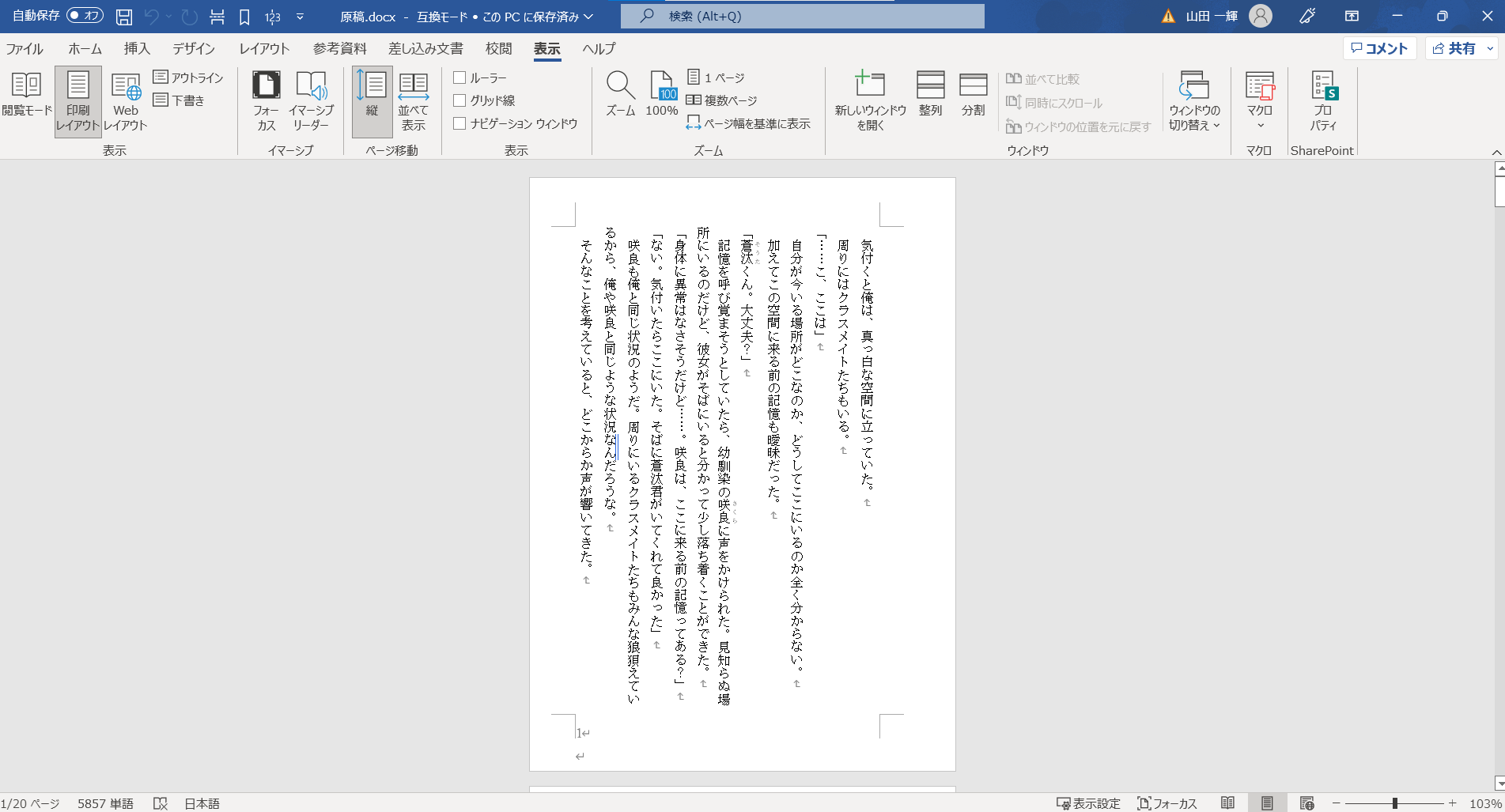
基本設定では1行が33文字。1ページに15行書かれる設定になっています。このままでも良い感じになるのですが、私は1行が32文字。1ページに13行書かれる設定に変更しました。
この設定にしないと、ルビがつけられないからです。
設定の変更方法はレイアウトタブ→ページ設定の右下の矢印を推して下記の設定を出します。そこで文字数と行数の指定の文字数と行数を指定するにチェックを入れます。
続いて文字数を32に。行数を13に変更します。
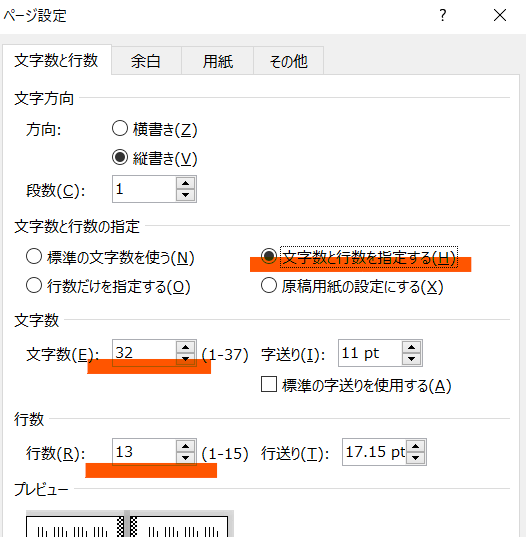
これで完了です。
ルビを入れない方は、行数を15のままにしても大丈夫です。
本文ができたら、『しまやカンタンword入稿β版』というソフトを使って、データをPDFに変換します。
変換したデータがこちら↓

ノンブル(ページ番号)を入れ忘れないようにしましょう。そうしないと印刷する時にページが入れ違いになていても、印刷所の方が気づけません。
ちなみに背景に薄っすらA6の文字が見えますね。文庫はA6サイズなので、これで問題ありません。
私は最初にミスってしまい、親書サイズでデータを作りましたが、この画面でミスに気付くことができました。ここが自分の最終確認ポイントなので、誤字脱字が無いかなどをよく確認しましょう。
やらかしがちなミスをリストアップしときますね。
・誤字脱字はないか
・全ページにノンブルがあるか
・印刷サイズが合っているか
データ入稿
いよいよデータを印刷所に入稿します。
オンライン入稿注意事項をよく読んで入稿してください。
しまや出版では、データを.zipファイルに圧縮して送る必要があります。私は表紙データと本文データを1つのファイルにまとめ、そのファイルを圧縮して入稿しました。
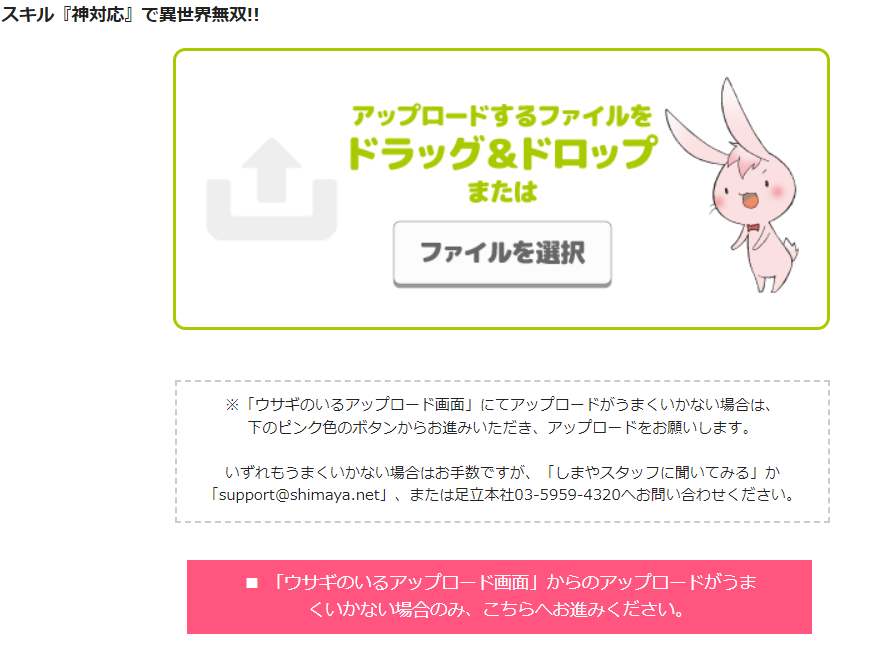 引用元:しまや出版オンライン
引用元:しまや出版オンライン
ファイルを選択すると、アップロードしたファイルって言うのが画面の少し下に出てきます。画面サイズによってはスクロールしないと出てこないので、アップロードができたのか不安になって二度目のアップロードをしてしまいそうになりますのでご注意ください。
ファイルがちゃんとアップロードできたら、ファイル形式などを入力します。
また『オンライン入稿の電話確認連絡について』という項目があるので、不安な方はここでチェックを入れておきましょう。
長かったな……。
需要があればもう少し細かく説明します。
ではでは~。
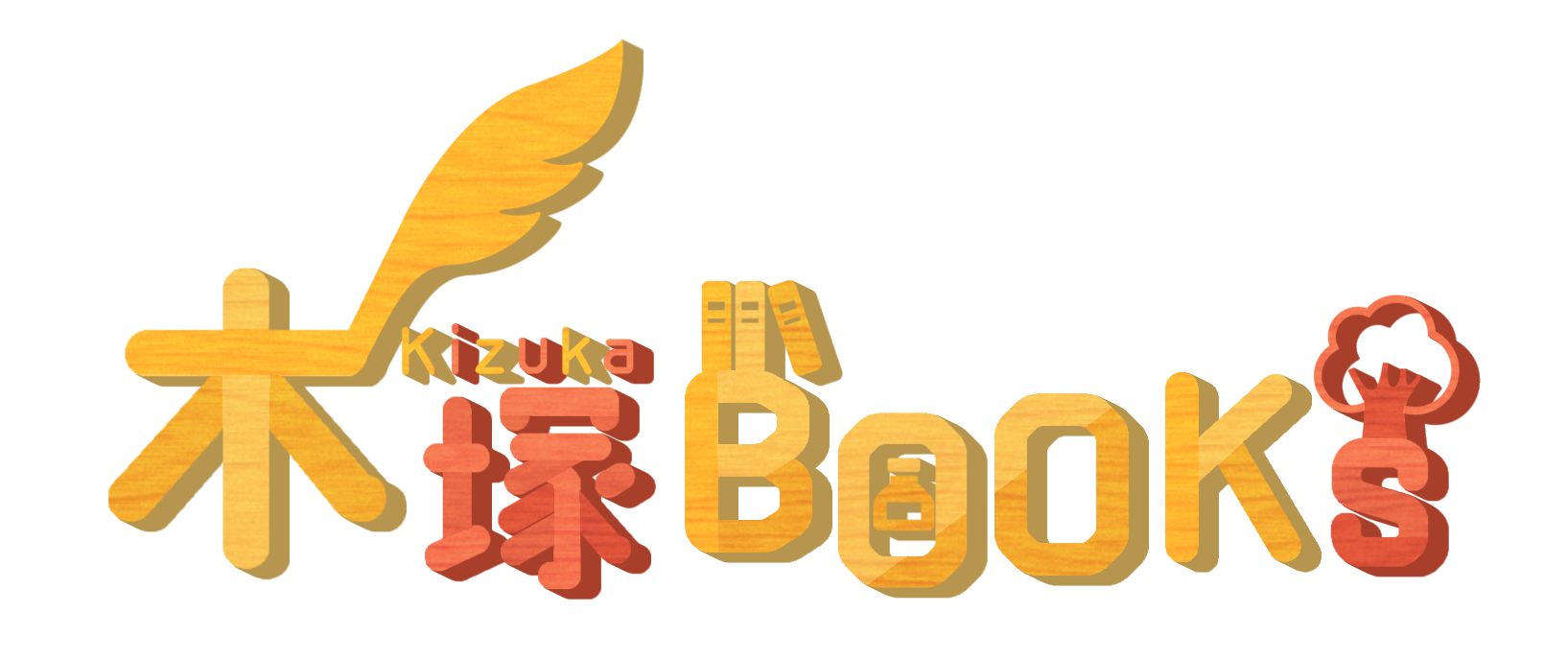


-640x360.png)
-320x180.png)